本記事は、ご覧の疑問に向けた内容です。
こんにちは。iPad歴4〜5年のYAITAです。仕事とプライベートでiPadを愛用しています。
仕事でMacBookとiPadを使いますが、2台ともUSB-Cの差し込み口しかなく、SDメモリカードを読み込めません。購入してから「しまった・・・」とならない為にも、準備しておくアイテムがあります。
iPadでSDメモリカードを読み込む方法

iPadでSDメモリカードを読み込むには、SDメモリカードを差し込めるUSB-Cハブが必要です。
ハブの差し込み口にSDメモリカードを挿入し、iPadのUSB-Cに差し込むだけです。
私が使っているハブはMacBookの購入に合わせて用意したもので、1つのSDメモリカード差し込み口と、3つのUSBポートがあるタイプになります。
SDメモリカードの読み込み
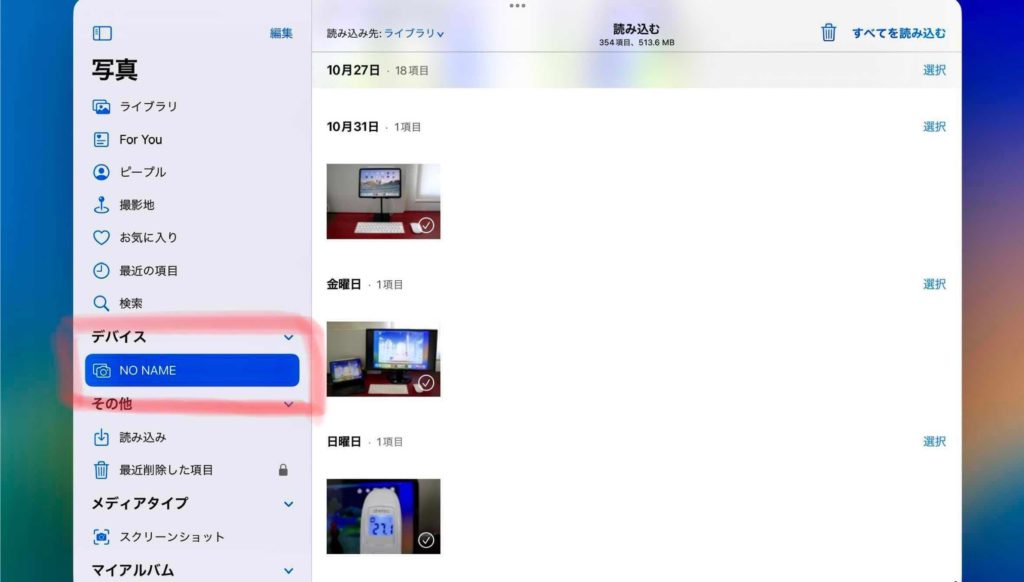
SDメモリカードを挿入した状態のハブをiPadに接続し、写真アプリを立ち上げると「デバイス」の項目が追加されています。SDメモリカード内のデータは、この中です。
私が行っている手順を簡単にまとめました。
- iPadをスリープ状態にしておく
- SDメモリカードを挿入したハブをiPadに接続する
- iPadのロックを解除する
- 写真アプリを起動する
- 項目「デバイス」をタップする
- 任意の写真を読み込む
- iPadをスリープ状態にする
- iPadからハブを取り外す
読み込みたいデータを選択してiPad内へ移動させましょう。なお、SDメモリカード内のデータを一度に読み込みたい場合、画面右上に表示される「すべてを読み込む」で対応できます。
読み込んだ後、SDメモリカード内の対象データは「削除」または「残す」の選択もできます。
SDメモリカード読み込み時の注意点
故障の原因にもなりかねないので、ハブを差し込む時はiPadをスリープ状態にしておきましょう。Appleサポートにも下記の記述があります。
iPhone、iPad、またはiPod touchを接続する: デバイスに付属のUSBケーブルを使って、デバイスをカメラアダプタに接続します。デバイスの電源を入れてロックを解除します。
引用元:Apple サポート
取り外しの際に関するスリープ状態の記述はありませんでした。
ですが、私は念の為スリープ状態にしています。一応、写真アプリを立ち上げている状態でハブを抜き差ししてみましたが、エラーコード等は表示されませんでした。
まとめ:SDメモリカードを読み込むにはハブが必要
iPadにSDメモリカードを読み込ませるには、SDメモリカードに対応したハブを準備する必要があります。読み込む場所は写真アプリです。
- iPadをスリープ状態にしておく
- SDメモリカードを挿入したハブをiPadに接続する
- iPadのロックを解除する
- 写真アプリを起動する
- 項目「デバイス」をタップする
- 任意の写真を読み込む
- iPadをスリープ状態にする
- iPadからハブを取り外す
Appleサポートにも記述がある通り、iPadにハブを差し込む際はスリープ状態にしておきましょう。
今回は以上です。


